安全模式是Windows操作系统中的一种特殊模式,经常使用电脑的朋友肯定不会感到陌生,在安全模式下用户可以轻松地修复系统的一些错误,起到事半功倍的效果。安全模式的工作原理是在不加载第三方设备驱动程序的情况下启动电脑,使电脑运行在系统最小模式,这样用户就可以方便地检测与修复计算机系统的错误。
“带网络连接的安全模式”,顾名思义就是进入这个模式会在安全模式的基础上多运行支持网络连接或者拨号的组件或者驱动,实现基本的网络连接功能,解决在安全模式的网络连接需要。(其他的安全模式是不能连接网络的哦)
下面我们就来看看带网络连接安全模式的操作步骤
1、在桌面打开开始菜单,选择“设置”选项,如下图所示:
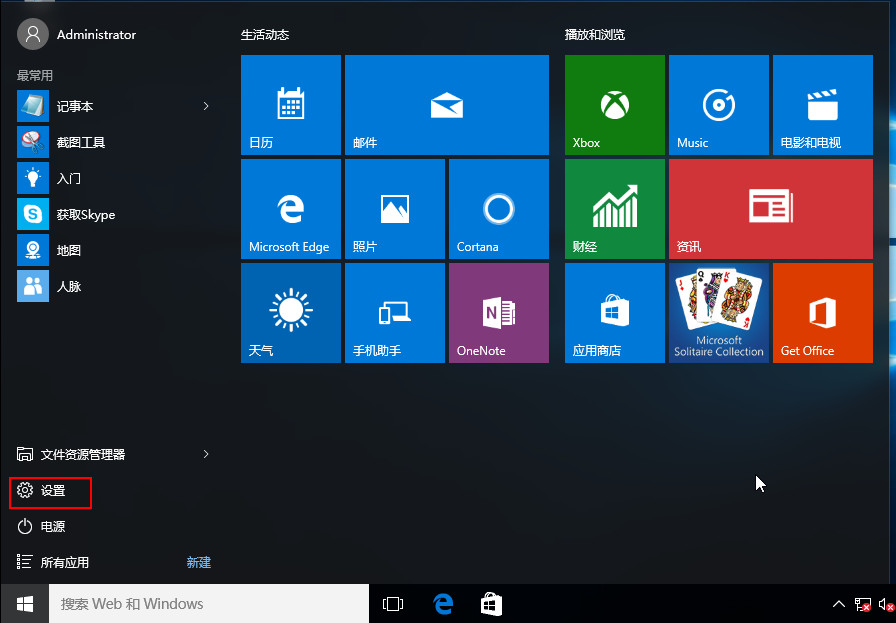
2、在打开的设置窗口中,选择“更新和安全”选项,如下图所示:
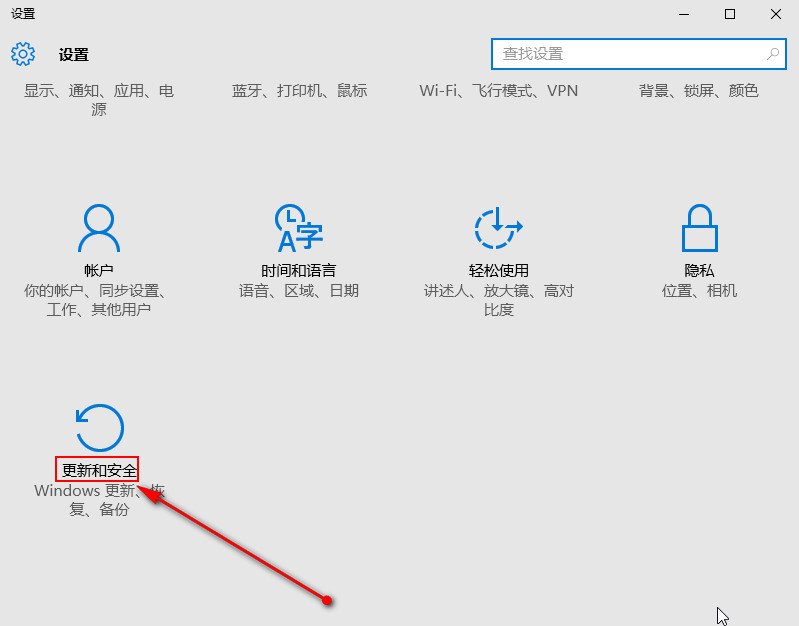
3、在弹出的设置窗口中,点击“恢复”选项,在右侧窗口高级选项下选择“立即重启”,如下图所示:
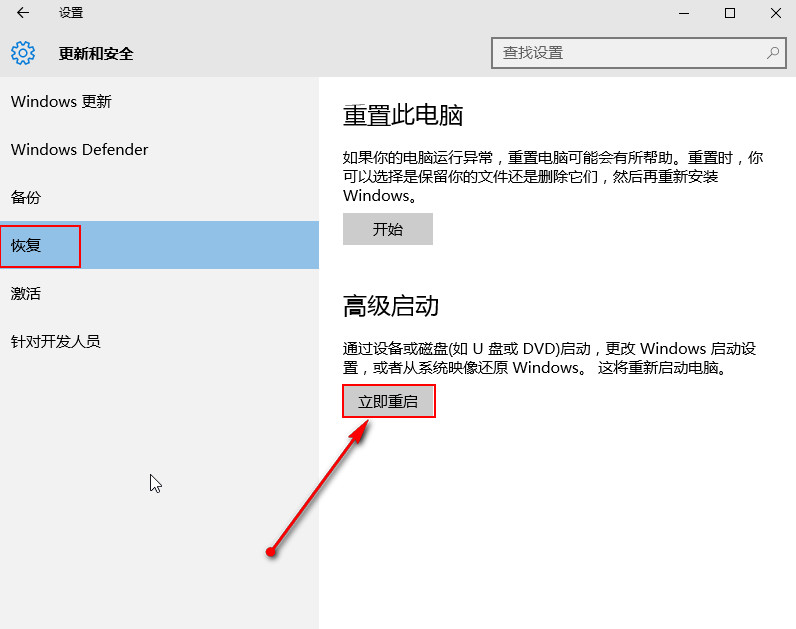
4、然后系统也会出现选择一个选项,此时我们需要选择“疑难解答”,选项,如下图所示:
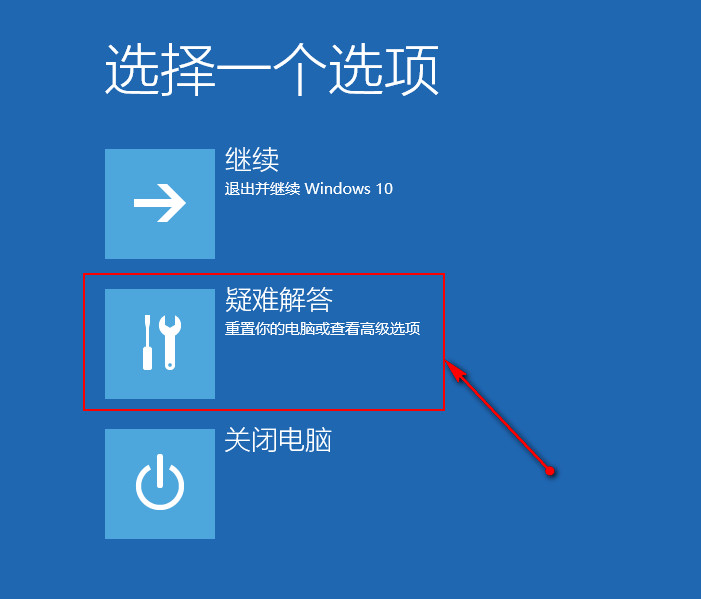
5、在弹出的窗口中,选择“高级选项”,如下图所示:
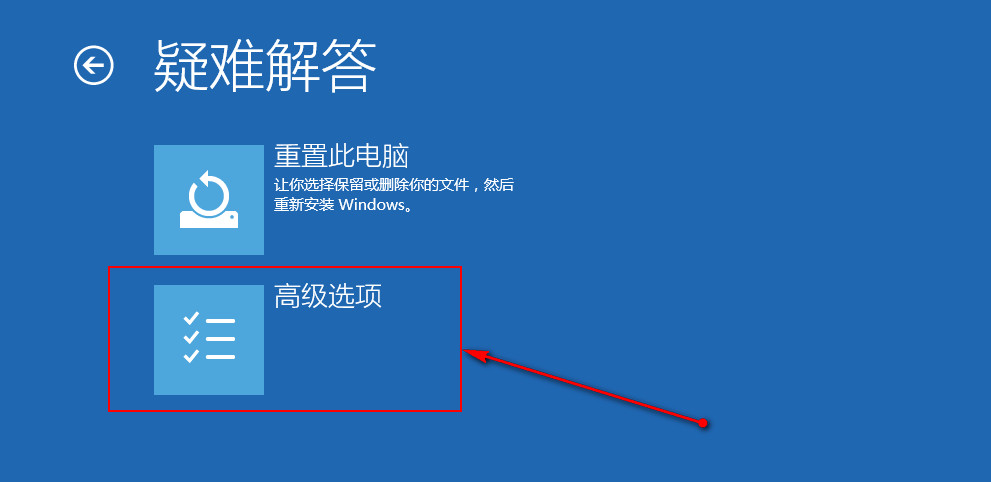
6、接着在弹出高级选项的窗口中,选择“启动设置”,如下图所示:
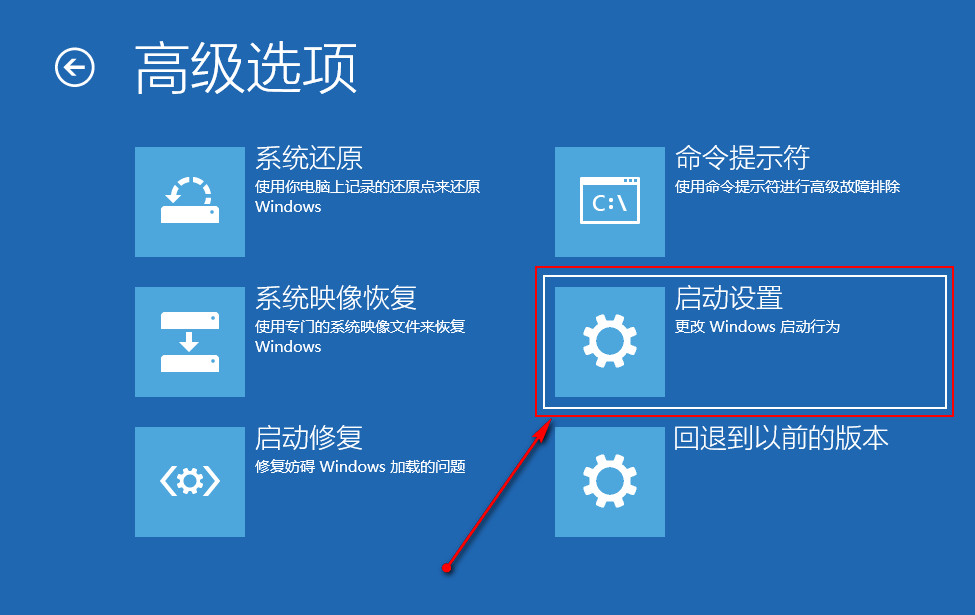
7、在弹出的窗口中选择“重启”,如下图所示:
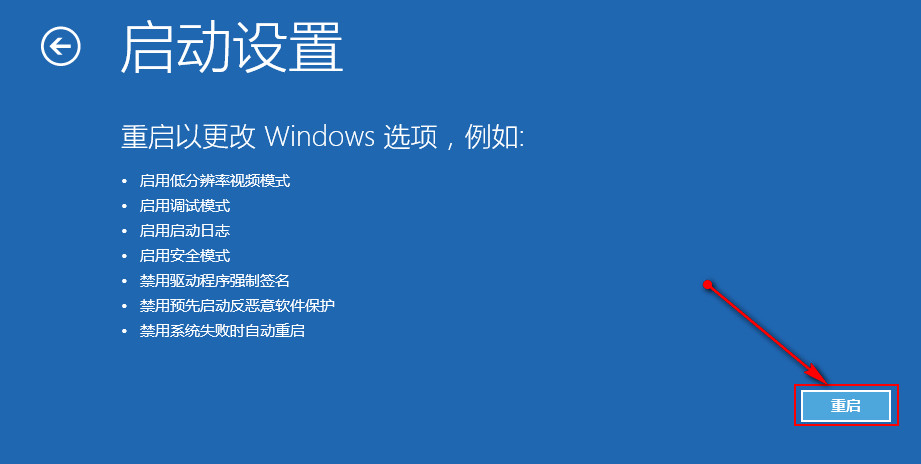
8、在启动设置窗口中,选择“启用带网络连接的安全模式”,如下图所示:

以上就是带网络连接安全模式的操作步骤,操作很简单,有需要启用带网络的安全模式的用户不妨可以参照上面的步骤进行尝试,希望此教程可以帮助到你,更多内容请关注系统总裁网站。
推荐使用总裁团队旗下功能强大的封装产品
驱动工具 驱动总裁
启动制作 U盘魔术师


 智能AI
智能AI 相关推荐
相关推荐













